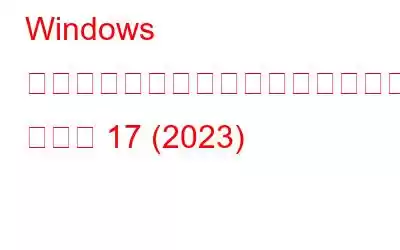生産性を高めることはあらゆる業界の成功の鍵として不可欠ですが、それは必ずしも簡単なことではありません。また、適切なツールセットを使用すると、さまざまなタスクを効果的かつ効率的に実行できる能力が大幅に向上します。 Windows 用の最高の生産性向上アプリとソフトウェアを入手して、アクティビティやタスクを管理し、スケジュールや全体的な作業負荷を維持することができます。次のアプリは、学生、専門家、中小企業の経営者を問わず役立ちます。
この記事では、Windows の生産性向上アプリとソフトウェアのトップ 17 について概説しました。それでは、これ以上時間を無駄にすることなく、始めましょう。
Windows 向けの最高の生産性向上アプリとソフトウェアのリスト
日々の生産性を向上させるために利用できるアプリが豊富にあります。どれを試してみる価値があるかを判断するのは困難です。広範な調査と製品の試用を経て、ワークフローを強化するために使用できるアプリのリストを厳選しました。
当社の選択プロセス
調査したアプリの合計: 35
最終候補に残った上位アプリ: 17
この投稿の執筆にかかった時間: It Windows 用の生産性向上アプリ/ソフトウェアのこのリストを作成するのに約 12 時間以上かかりました。これにより、職場や私生活で効率を維持できるようになります。
関連記事: Windows 11 アプリが動作しない開く - 最善の解決策は次のとおりです
1. Microsoft 365
Microsoft 365 (以前は Office 365) は、企業と学生の両方に最適であり、最高のオフィス生産性ソフトウェアの 1 つと考えられています。日常業務にすでに古いバージョンの Microsoft Office を使用している可能性がありますが、Microsoft 365 を使用すると、最新バージョンで同社のトップ製品にアクセスできます。 Word、PowerPoint、Excel、PowerPoint、Outlook、Access などの有名な従来のプログラムが Microsoft 365 に含まれています。
Microsoft 365 の最大の特徴は、非常に簡単にアクセスできることです。 Microsoft アカウントをお持ちの場合は、Web ベースの Microsoft 365 アプリを無料で使用できます。ただし、Windows PC に Microsoft 365 をインストールする場合は、適切なプランを選択する必要があります。
ここから Microsoft 365 を入手します。
2. Auto Hotkey
Windows 用の無料のオープンソース AutoHotKey 生産性向上ソフトウェアを使用すると、独自のキーボード ショートカットを使用して面倒なプロセスと設計を自動化できます。 AutoHotKey を使用して、次のことを実行できるスクリプトを作成できます。 プログラムを開く、フォームに入力する、ウィンドウを管理するなど、多くのタスクが実行できます。
このプログラムはユーザーフレンドリーで、独自のマクロを設計したり、キーボード レイアウトを変更したりする機能など、多くの機能が備わっています。 、特定のアクション用のホットキーを作成します。 AutoHotKey は、単純な操作を自動化しようとしているパワー ユーザーであっても、日常のワークフローを最適化したいカジュアル ユーザーであっても、時間を節約し、生産性を向上させるのに役立つ強力なツールです。
AutoHotKey は次のサイトから入手できます。ここ。
3. Microsoft To-Do
Microsoft To-Do を使用すると、ユーザーは毎日のタスク リストや To Do リストを作成および管理できます。これらのリストにリマインダー、期日、グループアクティビティを追加できます。さらに、繰り返しのタスクをスケジュールし、他の人に仕事を割り当てることもできます。
Microsoft To Do と Outlook や OneNote などの一般的なプログラムやサービスとの統合を使用して、プロジェクトやアクティビティを 1 か所から管理できます。 Microsoft To-Do は、より短い時間でより多くのことを達成できる実用的で使いやすいアプリケーションです。整理整頓に努めている多忙なプロフェッショナルであっても、タスクを追跡しようとしている学生であっても、2023 年に試してみる価値のある完璧な Windows 生産性向上ソフトウェアです。
ここから Microsoft To-Do を入手してください。
こちらもお読みください: Windows PC で Microsoft Teams がクラッシュする問題を修正する方法
4. Asana
Asana を利用すると、ユーザーは複数の種類のタスクやプロジェクトを作成および管理できます。 Asana を使用してタスクを作成および整理し、期日を設定してチームメンバーに割り当て、プロジェクト全体の進行状況を監視することができます。作業に優先順位を付けて特定のタスクに集中するために、独自のビューとフィルターを作成することもできます。 Asana は、ファイルの交換、リアルタイムでのタスクの共同作業、チームメンバーとの対話機能など、多数のチーム コラボレーション ツールも提供します。
Asana は、より多くの成果を達成するのに役立つ優れたツールです。プロジェクトやタスクを管理したいチームリーダーであっても、仕事を整理して常に把握したいと考えている個人であっても、より短時間で済みます。
ここから Asana を入手してください。
5. Slack
Slack は、おそらく Windows プラットフォームで最もよく使用されているグループ チャット アプリです。便利さと美しさの点で、Slack はコミュニケーションと仕事の両方に優れたツールです。 Slack アカウントは無料で作成できますが、有料サブスクリプションはユーザー 1 人あたり 8 ドルから始まります。 r 月には、より多くの機能とサービスが利用できます。特定のユーザーにメッセージを送信したり、チャネルを作成したり、ディスカッションに参加できる討論/トピックに関するプライベート グループを作成したりできます。
Slack は音声通話やビデオ通話もサポートしています。最も効果的なワークフローを実現するために、アプリをカスタム アプリケーションや市場をリードするツールと組み合わせることもできます。 OneDrive、Microsoft Teams、GitHub、Google Docs などのプラットフォームを Slack と統合し、日々の生産性を向上させることができます。
ここから Slack を入手してください。
関連記事: ヒント今週: Slack のキーボード ショートカットを使ってコラボレーションの達人になる
6.スーパーヒューマン
スーパーヒューマンは、ユーザーの電子メールとスケジュール管理の改善を目指しています。キーボード ショートカットを利用して、頻繁に実行されるアクティビティを迅速に実行したり、カスタム フィルターやルールを作成したり、メールをフォルダーに整理したりすることができます。ソフトウェアとさまざまなカレンダーの統合により、メールの受信箱からすぐにスケジュールを確認したり、イベントを作成したりできます。
さらに、Superhuman は、後で送信する電子メールを計画したり、電子メールの開封やクリックを監視したり、よく使用される電子メール用にパーソナライズされたテンプレートを作成したりする機能など、多数の電子メール管理ツールを提供します。メールや時間の管理プロセスを簡素化しようとしている多忙なプロフェッショナルであっても、生産性の向上を目指している一般ユーザーであっても、Superhuman は素晴らしい選択肢です。
Superhuman はここから入手してください。
関連記事: 最も安全なメール プロバイダー トップ 6
7. Calendly
Calendly は基本的にパーソナル アシスタントの職務を実行します。 Calendly は、経験豊富な管理アシスタントのインテリジェンスを活用して、プロセス全体を合理化します。このアプリは、今後数週間または数か月にわたって多数の会議を予定している場合に非常に便利で、やり取りの煩わしさから解放されます。 Calendly で必要なエントリを作成すると、残りのすべてのカレンダーに反映されます。
このアプリは、Google カレンダーや Outlook など、広く使用されているほぼすべてのビジネス アプリケーションからのすべての予定/スケジュールを一元管理します。 。 Calendly には、個人的なルールや制限の作成、イベントの種類や長さの変更、電子メールの確認やリマインダーの自動化など、会議を管理するためのツールも多数用意されています。
ここから Calendly を入手してください。
8. F.lux
f.lux はデバイスの色温度を変更します 時間帯に応じて が表示されます。一日のさまざまな時間帯に応じてカスタム カラー プロファイルを手動で作成でき、それに応じてプログラムが表示を自動的に調整します。ブルーライトへの曝露を制限すると、目の疲れが軽減され、日々の生産性が向上します。この効果的なプログラム f.lux は、PC を最大限に活用するのに役立ちます。
さらに、f.luxには、さまざまな状況やアクティビティに合わせて独自のカラー プロファイルを作成したり、必要に応じて機能をオフにしたりする機能など、多数のカスタマイズ オプションが用意されています。この小さなツールは、地域とワークステーションの人工光の種類を入力すると、時刻に応じてディスプレイの色合いを自動的に変更します。
ここから f.lux を入手してください。
9. Team Viewer
TeamViewer を使用すると、ユーザーはインターネット経由でリモートから複数のコンピュータにログインし、管理できます。 TeamViewer には、画面共有、オンライン会議、リモート アクセスなどの機能が統合されています。 。 TeamViewer を使用して別のコンピュータに接続し、そのデスクトップを表示し、独自のキーボードとマウスで操作できます。これは、特に専門的な状況で、コンピュータをリモートで制御したり修理したりする場合に役立ちます。
さらに、TeamViewer は、ファイルの共有、会議やウェビナーの開催、支援機能など、リモート コラボレーションのためのツールを多数提供します。技術的な問題を抱えている人もいます。これは、つながりと生産性を維持するのに役立つ優れたツールです。ビジネス目的で Team Viewer を使用したい場合は、ライセンスを購入する必要があることに注意してください。
ここから Team Viewer を入手してください。
関連記事: TeamViewer アプリを完全にアンインストールする方法Mac の場合
10. Internxt
Internxt の助けを借りて、ユーザーはオンラインでデータを安全に保存および交換できます。Internxt を使用すると、ドキュメント、写真、ビデオなど、さまざまな種類のファイルをアップロードおよび保存できます。インターネット接続のあるあらゆるデバイスからアクセスできます。ユーザーのプライバシーとファイルのセキュリティを保護するために、このソフトウェアは暗号化されたサーバーを採用し、パスワード保護や 2 要素認証などの多数のセキュリティ対策を提供します。
Internxt は、多数のファイル管理機能も提供します。他のユーザーとファイルを共有したり、リアルタイムで論文を共同作業したり、変更やアクティビティを監視したりする機能などです。 Internxt は、コア製品に加えて、Web コラボレーションの安全性を向上させるための多数の無料ツールを作成しました。 パスワード チェッカーとウイルス スキャナーです。
ここから Internxt を入手します。
11. RescueTime
RescueTime は、ユーザーが電話やコンピュータの使用時間を監視および制御できる生産性向上ツールです。 Windows PC にインストールすると、アプリや Web サイトに費やした時間をサイレントに追跡します。 RescueTime を使用すると、使用する Web サイトやアプリなどの毎日のアクティビティを追跡し、レポートや生産性に関する洞察を得ることができます。
さらに、このソフトウェアは、パーソナライズされた時間管理機能を構築する機能など、多くの時間管理機能を提供します。レポートやグラフ、邪魔な Web サイトやアプリをブロックし、パーソナライズされた通知を設定します。 RescueTime は、日々の生産性を向上させたいプロフェッショナルであっても、コンピュータや電話の習慣をより良く理解したいと考えている一般ユーザーであっても、より短い時間でより多くのことを行うのに役立つ効果的なツールです。
ここから RescueTime アプリを入手してください。
12. DocuSign
DocuSign は、文書に電子的に署名して送信できるようにするソフトウェアです。 DocuSign を使用して、署名用の文書をアップロードおよび送信できます。ドキュメントの進行状況を追跡し、ドキュメントが署名されたときにアラートを受け取ることもできます。このプログラムは、独自のテンプレートの作成、フィールドやタグの組み込み、ドキュメントの安全な保存とアクセスなど、多数のドキュメント管理機能も提供します。
DocuSign は時間を節約するのに役立つ強力なツールです。契約や同意のプロセスを迅速化しようとしているビジネスオーナーであっても、文書に電子的に署名して配布したいと考えている個人であっても、ワークフローを合理化します。フォームに署名するという基本的なニーズがある場合、このアプリは無料です。ドキュメントの共有と署名の取得の価格は月額 15 ドルからです。
ここから DocuSign を入手します。
13. Microsoft Sticky Notes
Microsoft Sticky Notes を使用すると、ユーザーはコンピュータ上でデジタル付箋を作成および管理できます。 Microsoft Sticky Notes を使用して、メモの作成とカスタマイズ、リマインダーの設定、メモの分類を行うことができます。ソフトウェアが Outlook や OneNote などの他の Microsoft サービスやプログラムと統合されているため、単一の中央の場所からメモに簡単にアクセスして管理できます。
Microsoft Sticky Notes には、次のようなさまざまなカスタマイズ オプションも用意されています。メモの色とフォント、および内容を変更する機能
読み取り: 0